Předávání naskenovaných dat do sdílené složky v počítači pomocí ovládacího panelu zařízení
Před předáním naskenovaných dat sdílené složky v počítači ověřte splnění těchto podmínek:
-
Ovladače MP Drivers a nástroj Canon Quick Toolbox jsou nainstalovány.
Pokud ovladače MP Drivers a nástroj Canon Quick Toolbox ještě nejsou nainstalovány, nainstalujte je z instalačního disku CD-ROM nebo z našeho webu.
-
Zařízení je prostřednictvím sítě LAN správně připojeno k počítači.
-
Cílová složka je určena v nástroji Canon Quick Toolbox.
Cílovou složku lze určit v nástroji Canon Quick Toolbox. Podrobné informace o nastavení nástroje Canon Quick Toolbox:
Chcete-li předávat naskenovaná data do sdílené složky v počítači, postupujte následujícím způsobem.
-
Na obrazovce DOMŮ vyberte možnost
 Skenovat (Scan).
Skenovat (Scan).Zobrazí se obrazovka pro výběr možností uložení dat.
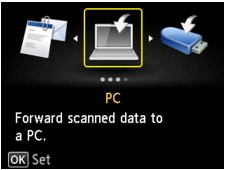
-
Vyberte položku
 Cílová složka (Destination folder) a stiskněte tlačítko OK.
Cílová složka (Destination folder) a stiskněte tlačítko OK. Poznámka
Poznámka-
Pokud se otevře zpráva, která vás informuje o aktivním omezení operací, požádejte správce daného zařízení o změnu nastavení.
Podrobné informace o omezení funkcí zařízení:
-
-
Pomocí tlačítka

 vyberte složku, do které chcete uložit naskenovaná data, a stiskněte tlačítko OK.
vyberte složku, do které chcete uložit naskenovaná data, a stiskněte tlačítko OK. Poznámka
Poznámka-
Po určení kódu PIN pro zaregistrovanou složku se otevře obrazovka, na které je třeba tento kód PIN zadat. Po zadání kódu PIN můžete sdílenou složku přiřadit jako místo určení.
-
-
Pomocí tlačítek
 a
a  vyberte typ dokumentu.
vyberte typ dokumentu.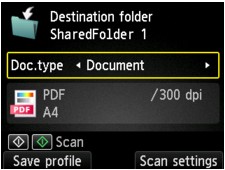
- Dokument (Document)
-
Naskenuje originál umístěný na skleněné desce nebo v podavači ADF jako dokument s použitím nastavení uvedeného v části Nastav. sken. (Scan settings).
- Fotografie (Photo)
-
Naskenuje originál umístěný na skleněné desce jako fotografie s použitím nastavení uvedeného v části Nastav. sken. (Scan settings).
-
Chcete-li zadat nastavení podle potřeby, stiskněte pravé tlačítko Funkce (Function).
 Nastavení položek pro skenování pomocí Ovládacího panelu Zařízení
Nastavení položek pro skenování pomocí Ovládacího panelu Zařízení Poznámka
Poznámka-
Stisknutím levého tlačítka Funkce (Function) na pohotovostní obrazovce skenování můžete stávající nastavení skenování zaregistrovat jako uživatelské nastavení.
-
-
Vložte originál dokumentu na skleněnou desku nebo do podavače ADF.
-
Chcete-li skenovat barevně, stiskněte tlačítko Barevný (Color). Chcete-li skenovat černobíle, stiskněte tlačítko Černý (Black).
 Poznámka
Poznámka-
Pokud originál není vložen správně, na displeji LCD se zobrazí zpráva. Podle nastavení skenování vložte originál na skleněnou desku nebo do podavače ADF (automatického podavače dokumentů).
Je-li na obrazovce nastavení skenování vybrána v části Náhled (Preview) možnost ZAP (ON), zobrazí se na displeji LCD po skenování obrazovka náhledu. Stisknutím levého tlačítka Funkce (Function) můžete originál znovu naskenovat. Pokud na obrazovce s nastavením skenování vyberete v části Formát (Format) možnost PDF nebo Kompaktní PDF (Compact PDF), můžete skenovaný obrázek na obrazovce náhledu otočit stisknutím pravého tlačítka Funkce (Function). Stisknutím tlačítka OK zahájíte ukládání.
-
Pokud na obrazovce nastavení skenování vyberete jako možnost Formát (Format) hodnotu JPEG:
Zařízení zahájí skenování a skenovaná data jsou předána do sdílené složky v počítači.
-
Pokud na obrazovce nastavení skenování vyberete jako možnost Formát (Format) hodnotu PDF nebo Kompaktní PDF (Compact PDF):
Po dokončení skenování se zobrazí potvrzovací obrazovka s otázkou, zda chcete pokračovat ve skenování.
Pokud pokračujete ve skenování, vložte na skleněnou desku další originál a spusťte skenování.
Pokud již nebudete pokračovat ve skenování, stiskněte levé tlačítko Funkce (Function). Naskenovaná data se předají do sdílené složky v počítači v podobě jediného souboru PDF.
Pokud skenujete více originálů za sebou, můžete do jednoho souboru PDF předat až 100 stránek skenovaných obrázků.
Po dokončení skenování odeberte originál ze skleněné desky nebo výstupního otvoru pro dokumenty.
-
Vložení originálu do podavače ADF (automatického podavače dokumentů):
Zařízení zahájí skenování a naskenovaná data jsou předána do sdílené složky v počítači.
-
Vložení originálu na skleněnou desku:
-
Pokud na obrazovce s nastavením skenování v položce Formát (Format) vyberete možnost JPEG, zařízení zahájí skenování a skenovaná data budou uložena do sdílené složky v počítači.
-
Pokud na obrazovce s nastavením skenování v položce Formát (Format) vyberete možnost PDF nebo Kompaktní PDF (Compact PDF), otevře se po dokončení skenování potvrzovací obrazovka s otázkou, zda chcete ve skenování pokračovat.
Pokud pokračujete ve skenování, vložte na skleněnou desku další originál a spusťte skenování.
Pokud již nebudete pokračovat ve skenování, stiskněte levé tlačítko Funkce (Function). Naskenovaná data se předají do sdílené složky v počítači v podobě jediného souboru PDF.
-
Naskenovaná data jsou předána do sdílené složky v počítači podle nastavení v nástroji Canon Quick Toolbox.
Po dokončení skenování odeberte originál ze skleněné desky nebo výstupního otvoru pro dokumenty.
-

